博文
AI科研绘图--DNA双螺旋
|
上一期我们学习了如何用AI绘制细胞膜,大家掌握的如何?今天我们的AI小课堂又开课了,来教大家DNA双螺旋的画法。
第一步:画出DNA的两条链;




DNA的另一条链,采用之前在绘制细胞膜中的变换方法对曲线进行操作(点击效果→扭曲和变换→变换);


第二步:将两个“DNA单链进行拼接”,也可更改“描边颜色”做颜色调整;

第三步:绘制双螺旋结构中的碱基对;
使用直线工具即可,为保证“碱基对”间间隔的一致性,此时需要调出参考线作为辅助,(调出参考线快捷键ctrl+R)。
根据参考线的位置,绘制“碱基对”直线。(隐藏参考线ctrl+;)
但是我们发现,现在图中的“碱基对”的直线是覆盖于“双螺旋”曲线之上的,这样看起来十分凌乱且不美观:

方法很简单,只需将所有“碱基对”直线所在图层设置在“双螺旋”曲线下方就可以了;
选择所有的“碱基对”直线,并右击编组;
选择多个“碱基对”直线,可以按住“shift”键选择多个图形;
如果需要多选的图形太多,可以通过“选择工具”直接统一选出有相同外观的图形;



除了上述的DNA双链的简单样式,AI软件也可以简单的绘出3D双螺旋结构,在绘制好带波纹的DNA单链后(上方教程第一步之后),可在工具栏中选择效果→3D→凸出和斜角选项


绘出来的双螺旋高级了许多:
如图:


实际上,3D绘制出的图和上述2D简图绘制的方法是一致的,都是通过一系列的变换、排列处理,大家可以在简图的基础上多加尝试与训练。
为了方便大家学习,我们还为大家录制了一个AI绘制3D双螺旋简短视频教程,可在公众号回复“AI双螺旋”获取视频及AI安装包哦~
如果您觉得本篇文章帮到了您,关注并推广下方公众号,让更多的小伙伴们看到~
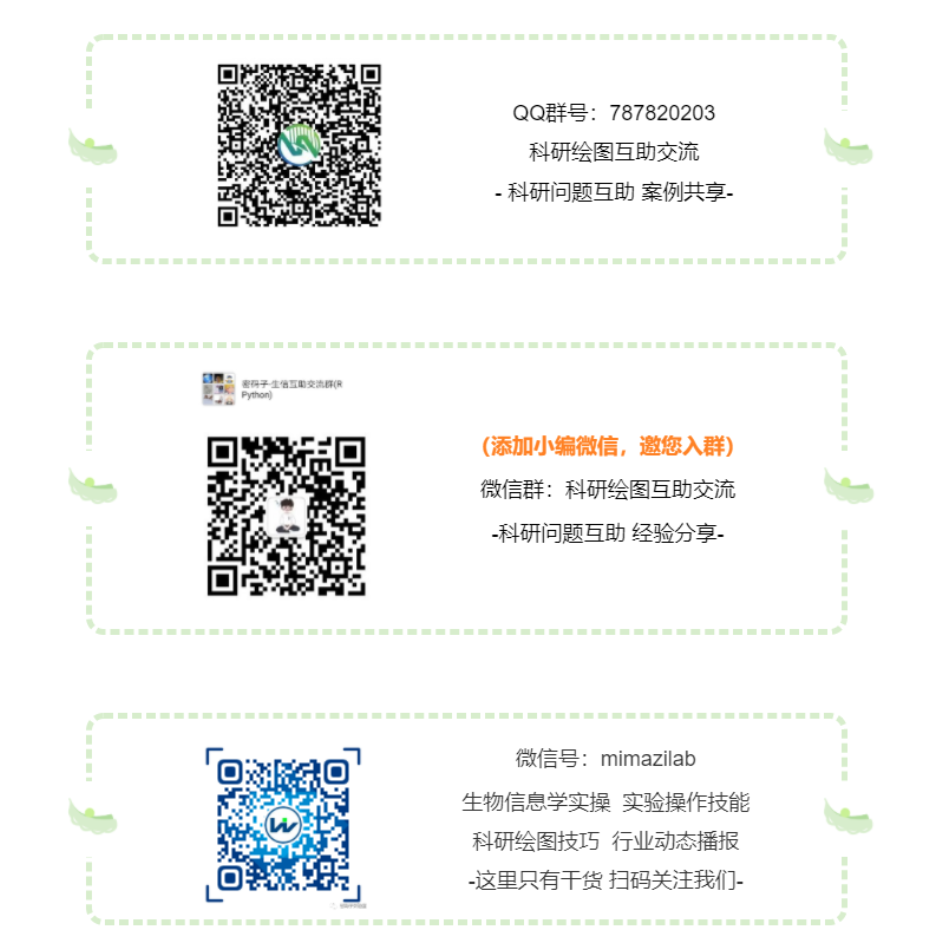
https://blog.sciencenet.cn/blog-3445347-1250773.html
上一篇:AI科研绘图—细胞膜速成大法
下一篇:【免费送】500+套科研汇报ppt素材